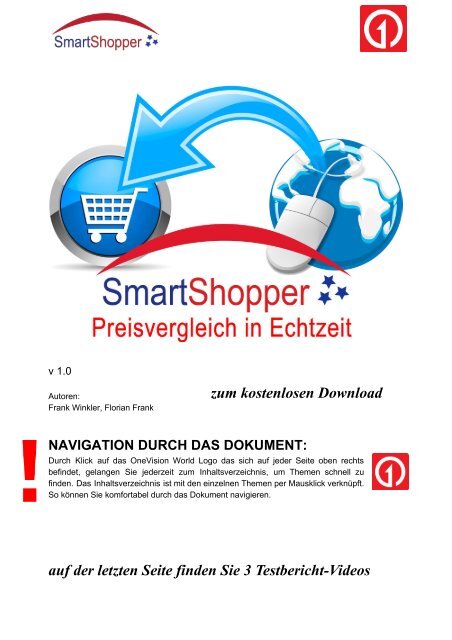SmartshopperDas Handbuch
Sie wollen auch ein ePaper? Erhöhen Sie die Reichweite Ihrer Titel.
YUMPU macht aus Druck-PDFs automatisch weboptimierte ePaper, die Google liebt.
v 1.0<br />
Autoren:<br />
Frank Winkler, Florian Frank<br />
NAVIGATION DURCH DAS DOKUMENT:<br />
Durch Klick auf das OneVision World Logo das sich auf jeder Seite oben rechts<br />
befindet, gelangen Sie jederzeit zum Inhaltsverzeichnis, um Themen schnell zu<br />
finden. Das Inhaltsverzeichnis ist mit den einzelnen Themen per Mausklick verknüpft.<br />
So können Sie komfortabel durch das Dokument navigieren.
Inhaltsverzeichnis<br />
Inhaltsverzeichnis 1<br />
Vorwort 2<br />
Quickstart Anleitung 3<br />
SmartShopper 6<br />
Installation 6<br />
SmartShopper-Leiste 6<br />
Suchfenster 7<br />
Homepage 8<br />
Gutscheinfenster 8<br />
Persönlichen Daten 9<br />
Automatische Logins 10<br />
Kreditkarten 11<br />
Einstellungen 12<br />
Allgemein 12<br />
Sicherheit 13<br />
Logins 13<br />
Produkte 14<br />
Affiliates 14<br />
Synchronisieren 14<br />
Backup 15<br />
Import / Export 15<br />
Teilen mit …. 16<br />
Hilfe 16<br />
Tipps und Tricks 17<br />
Notizen 18<br />
1
Vorwort<br />
Lieber Anwender,<br />
Einkaufen im Internet gehört zwischenzeitlich zu unserem Alltag. Das Internet liefert eine<br />
hervorragende Transparenz. Man kann Preise vergleichen, Produktbewertungen anschauen und<br />
man ist frei in der Entscheidung, welchem Onlinehändler man sein Vertrauen schenkt.<br />
Preisvergleiche im Internet sind jedoch häufig umständlich, weil Portale besucht werden müssen.<br />
Fraglich hierbei ist, ob diese Portale tatsächlich neutral sind.<br />
Viel besser wäre es doch, wenn man das eigene Einkaufsverhalten nicht ändern muss sondern<br />
wenn ein Preisvergleich vollautomatisch im Hintergrund stattfindet - egal in welchem Onlineshop<br />
man einen Artikel sucht.<br />
Genau solch ein Helferlein ist der SmartShopper. Er ist absolut kostenlos und wird einfach als<br />
Browser-Plugin für die gängigen Browser Google Chrome, Safari, Firefox oder Android installiert.<br />
Die mobile Variante erlaubt das Scannen von Barcodes vor Ort im Ladengeschäft und führt den<br />
Preisvergleich direkt vor Ort aus.<br />
Daneben liefert der SmartShopper wichtige Funktionen für das sichere Surfen im Internet.<br />
Passwörter und Login-Daten werden nach höchsten Standards mit 256 Bit verschlüsselt ins<br />
Internet übertragen.<br />
Mit der Installation des SmartShoppers erhalten Sie Preisvergleiche in Echtzeit aus einer<br />
Datenbank mit über 400 Millionen Produkten. Es sind über 5.000 weltweite Shops<br />
angeschlossen.<br />
Onlineshopping wird so zum Vergnügen. Entdecken Sie bei jedem Onlinekauf preiswertere<br />
Alternativen - und das völlig kostenlos.<br />
Wir wünschen Ihnen viel Spaß bei Ihren Online-Einkäufen.<br />
Ihre OneVision Holding AG<br />
CH-4104 Oberwil / Basel<br />
Schweiz<br />
2
Quickstart Anleitung<br />
Nachdem Sie das passende Plugin für Ihren Browser heruntergeladen haben, starten Sie die<br />
Installation.<br />
1. sollte Ihr Browser aufgrund Ihrer Sicherheitseinstellungen eine Warnung ausgeben, klicken<br />
Sie auf “Erlauben” oder ähnliches, um die Installation zu beginnen (Hinweis: gleiches gilt bei<br />
Virenscannern, die ausschlagen können. Die Software ist garantiert frei von Viren. Klicken Sie<br />
ggfs. auf “Install” Die erfolgreiche Installation wird mit diesem Hinweis bestätigt.<br />
2. nach abgeschlossener Installation finden Sie am rechten Browserfensterrand<br />
ein kleines Symbol oder bereits die ausgefahrene SmartShopper Leiste<br />
3. klicken Sie ggf. auf das Symbol, dann auf den Schraubenschlüssel<br />
4. mit den folgenden zwei Setup-Schritten schalten Sie die Vollversion des<br />
SmartShoppers frei<br />
5. wählen Sie gewünschte Sprachund<br />
Währungsoptionen aus,<br />
dann Rechtspfeil klicken<br />
6. wählen Sie jetzt Ihr Master-<br />
Passwort aus und geben es<br />
zweimal in die Maske ein, dann<br />
auf das Häkchen klicken<br />
3
Wichtig: Das Master Passwort und alle anderen Daten sind nur auf Ihrem Rechner verschlüsselt<br />
gespeichert. Es kann von niemandem ausgelesen werden. Sollten Sie es einmal vergessen<br />
haben, muss der SmartShopper deinstalliert und wieder neu installiert werden.<br />
7. klicken Sie erneut auf den<br />
Schraubenschlüssel, dann auf<br />
“Hilfe”<br />
8. klicken Sie nun auf “Update” für<br />
die aktuellste Version (kann einige<br />
Minuten dauern)<br />
9. klicken Sie auf “Speichern”<br />
4
10. klicken Sie noch einmal auf den<br />
Schraubenschlüssel, dann auf<br />
“Allgemein”<br />
11. dort auf “Zeige Banner, falls<br />
vorhanden” klicken, dann<br />
“Speichern”<br />
12. klicken Sie nochmals auf das<br />
SmartShopper-<br />
Symbol ….<br />
Ihr SmartShopper ist einsatzbereit!<br />
Jetzt shoppen Sie, wie Sie es gewohnt sind, etwa auf Amazon und sehen sich Ihre Produkte<br />
an. Sollte der SmartShopper alternative Preise finden, macht er mit einem rot<br />
pulsierenden Symbol auf sich aufmerksam. Ein Klick darauf zeigt Ihnen die Ergebnisse<br />
mit preiswerteren Alternativen.<br />
Um das Potential des SmartShoppers auszuschöpfen, lesen Sie nachstehend die umfassende<br />
Anleitung mit allen verfügbaren Möglichkeiten.<br />
5
SmartShopper<br />
Der SmartShopper ist eine innovative Software,<br />
die ihnen zahlreiche Funktionen rund um das<br />
Thema “Online Einkaufen” und sicheres Surfen im<br />
Internet an einem Ort zusammenführt.<br />
Zunächst ermöglicht er Ihnen und jedem, dem Sie die Software schenken, Geld bei Onlinekäufen<br />
sparen. Und das nebenbei, denn während Sie im Internet wie gewohnt Ihre Produkte ansehen,<br />
sucht Ihnen der SmartShopper in Echtzeit das beste Angebot im gesamten Netz heraus.<br />
Weiterhin stellt er Ihnen Hilfsmittel zur Verfügung, um all Ihre Daten (Zugangsdaten,<br />
Zahlungsanbieter, etc.) schnell und in der richtigen Form zur Hand zu haben. Zeitersparnis ist im<br />
Online-Zeitalter einer der wichtigsten und wertvollsten Faktoren. Dabei verzichtet der<br />
SmartShopper auf eine Cloud-Lösung und speichert Ihre Daten ausschließlich lokal auf ihrem<br />
Gerät unter Nutzung der höchsten verfügbaren Sicherheitsstandards.<br />
Installation<br />
Die Bedienung des SmartShoppers ist einfach und intuitiv. Im direkten Anschluss finden<br />
Sie weitere Einstellungen, mit denen der SmartShopper individuell auf Ihre persönlichen<br />
Bedürfnisse, Ihre Landessprache und Ihre bevorzugte Währung eingestellt werden kann. Ebenso<br />
können die Shops, die vorrangig berücksichtigt werden sollen, festgelegt werden.<br />
SmartShopper-Leiste<br />
Die SmartShopper-Leiste begleitet Sie ab sofort beim Einkaufen im Internet. Entweder in ihrer<br />
dezenten, unauffälligen Button-Form > < oder als ausgefahrene Leiste mit allen<br />
weiteren Funktionen. Ein Klick auf das<br />
SmartShopper Symbol schaltet<br />
zwischen diesen beiden Anzeigemodi<br />
hin und her.<br />
Die wichtigsten Funktionen sind in der Leiste in Symbolform untereinander abgebildet. Diese<br />
sind: Suchfenster – Homepage – Gutscheinfenster – persönliche Daten – automatische<br />
Logins – Kreditkarten – Einstellungen.<br />
In den nachfolgenden Abschnitten werden diese ausführlich beschrieben und erklärt.<br />
6
Suchfenster<br />
Das Suchfenster liefert Ihnen auf Wunsch<br />
automatisch die Preissuch-Ergebnisse, die der<br />
SmartShopper im Hintergrund für Sie findet. Je<br />
nachdem, welche Einstellungen Sie hier<br />
vornehmen, erhalten Sie die SmartShopper<br />
Ergebnisse per Mausklick, bekommen<br />
automatisch eine Information eingeblendet oder<br />
sofort alle gefundenen Ergebnisse im<br />
automatisch ausfahrenden Suchfenster.<br />
Neben den tagesaktuellen Preisen finden Sie am<br />
linken Rand auch den eingesparten Betrag in<br />
Euro.<br />
Es kommt vor, dass sogenannte falsch-positive<br />
Ergebnisse ausgegeben werden. Dies passiert z.B. dann, wenn deutlich preiswertere Zubehörteile<br />
den Namen des gesuchten Hauptartikels beinhalten. (z.B. eine Handyhülle für ein<br />
SmartPhone nach dem gesucht wurde).<br />
Außerdem benennen Shopbetreiber ihre Artikel ganz bewusst mit anderen Namen, stellen den<br />
Namen anders dar, fügen Sonderzeichen (/*#) ein oder es werden andere Artikelnummern<br />
verwendet, um Preisvergleiche zu erschweren. Es kann auch vorkommen, dass der<br />
SmartShopper gar nicht reagiert oder definitiv existierende Artikel nicht anzeigt. In solchen Fällen<br />
können Sie durch Ihre aktives Feedback dazu beitragen, dass die Leistungsfähigkeit des<br />
SmartShoppers kontinuierlich verbessert wird und Sie die unschlagbar weltbeste<br />
Preissuchmaschine in Ihren Händen haben.<br />
Informationen hierzu finden Sie im Kapitel Hilfe<br />
Neben den Alternativen mit günstigeren Preisen<br />
findet der SmartShopper auch Gutscheine und<br />
Coupons. Diese werden über blaue %-Zeichen<br />
signalisiert. Sobald Sie den Mauszeiger über das<br />
Angebot bewegen, werden die Coupons<br />
eingeblendet.<br />
Sollten Sie sich nicht auf der Seite eines<br />
Onlineshops befinden, können Sie mittels Lupe<br />
eine Suchanfrage auslösen. Dazu geben Sie<br />
Ihren Suchbegriff möglichst exakt in das<br />
Suchfeld ein. Wie exakt sich die Suche an dem<br />
von Ihnen eingegebenen Begriff orientieren soll,<br />
können Sie in den Einstellungen festlegen.<br />
7
Eine besondere Funktion im Suchfenster ist der Preisalarm. Hier können Sie all die Artikel in<br />
einer Liste speichern, für die Sie sich interessieren, jedoch aus bestimmten Gründen jetzt noch<br />
nicht kaufen wollen.<br />
Sollte Ihnen zum Suchzeitpunkt der Preis eines<br />
Artikels noch zu hoch sein, dann klicken Sie<br />
einfach auf das Sternchen hinter dem von Ihnen<br />
eingegebenen Suchbegriff (das untere, etwas<br />
kleinere Sternchen).<br />
Haben Sie Ihr Produkt zu Ihrer Favoritenliste hinzugefügt, können Sie jederzeit eine neue<br />
Preissuche für die gespeicherten Artikel mit nur einem Klick starten.<br />
Mit einem Klick auf das obere, etwas größere Sternchen gelangen Sie zur Favoritenliste.<br />
Hinter jedem der von Ihnen gespeicherten<br />
Favoriten befindet sich neben einem Mülleimer<br />
Symbol auch noch ein Glöckchen.<br />
Ein Klick auf dieses aktiviert die Preisüberwachungsfunktion,<br />
was in blauer Farbe<br />
signalisiert wird. Jetzt wird täglich die<br />
Preisentwicklung aufgezeichnet und ist über den<br />
Klick auf Ihre Favoriten einsehbar.<br />
Ein Klick auf die Lupe bringt sie wieder zurück zu<br />
den Suchergebnissen.<br />
Das Pfeil-Symbol hinter jedem gefundenen teilt<br />
Ihr gefundenes Ergebnis mit nur einem Klick über<br />
Facebook, Google+ und Twitter.<br />
Homepage<br />
Das Globus Symbol bringt sie zur OneVision World Homepage. Dort sehen Sie, was in<br />
der OneVision World gerade aktuell ist und welche Angebote verfügbar sind.<br />
Gutscheinfenster<br />
Unter “Gutscheine” fasst der SmartShopper alle gefundenen Gutscheine zu einem<br />
gesuchten Artikel zusammen, falls es entsprechende Anbieter gibt.<br />
8
Persönlichen Daten<br />
Bei Online-Einkäufen müssen Sie für den Versand üblicher Weise immer Ihre kompletten<br />
Adressdaten eingeben. Besonders dann, wenn man bei vielen verschiedenen Onlineshops<br />
bestellt, kann dies lästig und zeitintensiv sein. Und doch tun Sie es und legen kein<br />
Kundenkonto an, denn sie wissen nicht, wie die einzelnen Shops mit ihren Daten umgehen.<br />
Hier hat der SmartShopper auch eine Lösung. Hier haben Sie die Möglichkeit, persönliche Daten<br />
einzutragen und dann Formulare auf Knopfdruck automatisch ausfüllen zu lassen.<br />
Sämtliche Daten, die über das Internet<br />
übertragen werden, also auch Passwörter und<br />
persönliche Daten, werden nach höchsten<br />
Sicherheitsstandards mit 256 Bit verschlüsselt<br />
und ausschließlich auf Ihrem Rechner lokal<br />
gespeichert. Kein Server, keine Cloud, einfach<br />
sicher.<br />
Um ein Daten Profil anzulegen, klicken Sie auf<br />
“+Profil hinzufügen”. Es öffnet sich eine Eingabemaske, in der Sie Ihre persönlichen Daten<br />
hinterlegen können.<br />
Felder, die Sie nicht erfassen wollen, löschen<br />
Sie durch Klicken des “x” am jeweils rechten<br />
Feldrand. Zusätzliche Felder fügen Sie ein über<br />
den Button “+neues Feld” ganz unten.<br />
Nach Abschluss der Eingabe klicken Sie auf<br />
“Speichern”.<br />
9
Automatische Logins<br />
Mit automatischen Logins haben Sie Ihre Zugangsdaten zu häufig besuchten<br />
Internetseiten stets verfügbar. Und zwar ohne sie einem anderen Unternehmen<br />
anzuvertrauen oder sie in irgendeiner Cloud zu speichern.<br />
Voraussetzung für die Funktion nach Ihren Bedürfnissen ist das Einstellungsmenü “Log ins”,<br />
deren Beschreibung HIER erläutert wird.<br />
Beim ersten Login tippen Sie manuell Ihre Daten ein. Der SmartShopper erkennt die<br />
Login-Maske und speichert Ihre Daten automatisch ab. Oder auf Nachfrage, je nach der Angabe<br />
im Einstellungsmenü.<br />
Bei jedem erneuten Aufrufen des<br />
Login-Fensters der jeweiligen Website zeigt der<br />
SmartShopper nun an, dass Login-Daten<br />
vorhanden sind. Ein Klick auf den Schlüssel in<br />
der SmartShopper-Leiste öffnet das<br />
Login-Menü und ein Klick auf den Datensatz<br />
trägt alles automatisch in die Maske ein. Sie<br />
müssen dann lediglich noch den Login-Button<br />
der Seite anklicken.<br />
Manche Seiten haben mehrere Login-<br />
Varianten, welche der SmartShopper alle<br />
erkennt und Ihnen entsprechende Hinweise<br />
gibt.<br />
Die bereits vorhandenen Logins können auch<br />
als Lesezeichen mit automatischem Login<br />
verwendet werden.<br />
Klicken Sie auf den Schlüssel und dann auf den<br />
gewünschten Datensatz. Es öffnet sich die<br />
gespeicherte Internetseite. Mit einem weiteren<br />
Klick sind Sie auf dieser Seite eingeloggt.<br />
10
Kreditkarten<br />
Für die Bezahlung per Kreditkarte können<br />
Ihre Kartendaten im SmartShopper<br />
gespeichert werden. Auch diese sensiblen<br />
Daten werden selbstverständlich mit 256 Bit<br />
verschlüsselt.<br />
Unter dem Kreditkartensymbol verbirgt sich<br />
eine digitale Geldbörse. Hier legen Sie für Ihre<br />
Kreditkarten jeweils einen Datensatz an, der<br />
ebenfalls nur lokal und unter höchster<br />
Verschlüsselung gespeichert wird.<br />
Nach Klick auf “+Profil hinzufügen” und<br />
Eingabe Ihrer Daten, inklusive einem Namen<br />
für den jeweiligen Datensatz können Formulare,<br />
bei denen Kreditkartendaten abgefragt werden, mit einem Mausklick aus dem SmartShopper<br />
gefüllt werden.<br />
HINWEIS: Sollte doch einmal keine Autofill-Funktion angeboten werden, dann genügt ein Klick<br />
auf den Datensatz im Kreditkarten-Menü und Sie haben alle Daten zum Kopieren und Einfügen<br />
verfügbar.<br />
11
Einstellungen<br />
Im Einstellungsmenü nehmen Sie alle Einstellungen vor, um den SmartShopper an Ihre<br />
persönlichen Bedürfnisse anzupassen.<br />
Sollte beim Klick auf das<br />
Schraubenschlüssel-Symbol das Schloss-<br />
Symbol geschlossen sein, dann werden<br />
Sie automatisch zur Eingabe Ihres Master-Kennwortes aufgefordert.<br />
Allgemein<br />
Hier nehmen Sie die Standorteinstellungen vor.<br />
Legen Sie Ihre Sprache, Ihr Land und die<br />
bevorzugte Währung fest. Eine erneute Eingabe<br />
kann dann sinnvoll sein, wenn Sie z.B. Ihren<br />
Aufenthaltsort ändern oder bewusst in<br />
ausländischen Shops suchen möchten.<br />
- Sprache meint die Sprache der<br />
Benutzeroberfläche des SmartShoppers.<br />
- Ort meint das Land, in dem Sie sich<br />
befinden oder wo Sie Ihre Produkte suchen.<br />
- Währung meint die Währung, in der Ihre<br />
Preise angegeben werden sollen.<br />
Weiterhin legen Sie hier den SmartShopper-Modus<br />
fest, nach dem Ihnen die Suchergebnisse angezeigt<br />
werden sollen<br />
●<br />
●<br />
●<br />
“Diskret” meint hierbei lediglich die Anzeige der Anzahle gefundener Ergebnisse. Mittels<br />
Klick gelangen Sie zur detaillierteren Anzeige.<br />
Bei “Auf Nachfrage” erscheint eine sog. Slideout-Meldung, die ebenfalls mittels Klick zur<br />
Detailanzeige führt.<br />
Mit “Voller Service” erhalten Sie sofort alle Ergebnisse als detaillierte Pop-out-Meldung.<br />
Außerdem haben Sie die Möglichkeit, Banner ausspielen zu lassen, falls es welche gibt. Dies<br />
sind herausfahrende Banner-Anzeigen, die im gesamten SmartShopper Netzwerk angezeigt<br />
werden und von vorhandenen Partnern über SmartAffiliate eingesteuert wurden.<br />
12
Sicherheit<br />
Dieses Menü ermöglicht Ihnen, eine Zeitsperre<br />
nach einer festgelegten Zeit der Inaktivität<br />
einzurichten. Sie können frei zwischen 5 und 1440<br />
Minuten wählen.<br />
Bleiben Sie für die eingestellte Zeitdauer inaktiv, so<br />
sperrt sich der SmartShopper (erkennbar am<br />
geschlossenen Schloss-Symbol am unteren<br />
Ende der Shopper-Leiste).<br />
Um wieder auf die Menüs, mit Ausnahme der<br />
Preissuchfunktion, zugreifen zu können, müssen Sie<br />
Ihr Master-Kennwort erneut eingeben.<br />
Dieses haben Sie beim ersten Konfigurieren während der Installation vergegeben und hoffentlich<br />
gut aufbewahrt. Sie ändern das Master-Kennwort ebenfalls in diesem Menü.<br />
Logins<br />
Neben der Funktion des automatischen Logins<br />
definieren Sie hier das Verhalten des<br />
SmartShoppers beim erstmaligen Eingeben Ihrer<br />
Anmeldedaten mit einem Schieberegler.<br />
● “Logins nicht speichern” verhindert<br />
generell, dass der SmartShopper Ihre<br />
Logindaten speichert<br />
● “bitten, neue Logins zu speichern” gibt<br />
Ihnen immer dann einen Hinweis, wenn Sie<br />
neue Logindaten eingeben, die noch nicht in<br />
der Login-Datenbank gespeichert sind<br />
● “speichern neuer Logins automatisch”<br />
lässt den gesamten Speichervorgang<br />
unbemerkt im Hintergrund ablaufen. Dies<br />
stellt die komfortabelste Einstellung dar.<br />
Im Textfeld “Außer auf den folgenden Domains”<br />
tragen Sie einfach die Internetadressen ein, die sie selektiv ausschließen wollen. Etwa Ihre<br />
Logindaten zum Online Banking, wenn auch andere Personen Ihren Computer benutzen. Dazu<br />
einfach den URL Ihrer Online-Banking-Seite eintragen, einmal als http:// … mit www. und einmal<br />
ohne www.<br />
Mit dem letzten Menüpunkt legen Sie fest, ob der SmartShopper Ihnen automatisch sichere<br />
Passwörter beim erstmaligen Einrichten Ihrer Accounts vorschlagen soll.<br />
13
Produkte<br />
Hier stellen Sie ein, dass Preisalternativen in einem<br />
neuen Browser-Tab geöffnet werden.<br />
Weiterhin legen Sie fest, ob die Versandkosten bei<br />
der Ergebnissuche berücksichtigt werden sollen. In<br />
diesem Fall wird der Artikelpreis zuzüglich<br />
Versandkosten bei der Peissuche berücksichtigt.<br />
Wie lange das Anzeigefenster der Suchergebnisse<br />
sichtbar bleibt, stellen Sie sekundengenau im<br />
“Automatisches Ausblenden….”-Feld ein. Erlaubt<br />
sind Werte zwischen 1 und 999.999 Sekunden.<br />
Schließlich noch die Suchgenauigkeit der<br />
Suchergebnisse.<br />
- “Ungefähre Übereinstimmung” kann dazu führen, dass ebenso Zubehör zu Ihrem<br />
Suchprodukt in allen Variationen angezeigt wird.<br />
- “Genaue Übereinstimmung” hingegen liefert die zielführendsten Ergebnisse.<br />
Affiliates<br />
Hier legen Sie das Land fest, für das bevorzugt<br />
Preisvergleiche ausgespielt werden sollen. Wurde<br />
in den Allgemeinen Einstellungen “Germany”<br />
gewählt, wird bei Affiliates “de” für Deutschland<br />
automatisch eingestellt. Sie können hier die Suche<br />
in ausländischen Shops erzwingen. Die länderspezifischen<br />
Shops werden ständig erweitert.<br />
Synchronisieren<br />
Dropbox-Synchronisation ist eine zusätzliche<br />
Möglichkeit, Ihre Daten zu sichern. Wenn Sie z.B.<br />
mit mehreren Endgeräten (mehrere stationäre PC’s<br />
oder Notebooks) arbeiten, halten Sie hierdurch die<br />
bereits vorgenommenen Einstellungen Ihres<br />
SmartShoppers auf allen Geräten synchron.<br />
Auch bei einer Neuinstallation können Ihre zuvor eingegebenen Daten über Ihre Dropbox wieder<br />
hergestellt werden. Aktivieren Sie die Synchronisation einfach per Klick, geben dann Ihre<br />
Dropbox-E-Mail-Adresse und das dazugehörige Passwort ein. Nachdem Sie Ihrem<br />
SmartShopper die Verbindung zur Dropbox gewährt haben, sichert er automatisch Ihre Daten.<br />
14
Ebenso ist ein manuelles Backup möglich über “Jetzt synchronisieren”. Mit dem Befehl “Sync<br />
löschen” wird die Synchronisationsdatei entfernt.<br />
Backup<br />
Hiermit generieren Sie systemeigene Backups.<br />
Zum Wiederherstellen wählen Sie einfach ein<br />
bestehendes Backup aus und klicken auf “Backup<br />
wiederherstellen”. Ihre Daten werden auf den im<br />
Backupnamen genannten Datumsstand zurückgesetzt.<br />
Import / Export<br />
Hier sichern Sie Ihre Daten in einer Text-Datei mit<br />
dem Namen “OF-Connect-Data.txt” im systemeigenen<br />
Download-Ordner Ihres Computers.<br />
“Daten exportieren” legt diese Datei dort ab.<br />
Mit “Daten importieren” lesen Sie den Inhalt einer<br />
dieser Dateien wieder in den SmartShopper zurück.<br />
Auf diese Art können SmartShopper auf<br />
unterschiedlichen Geräten auf den gleichen Stand<br />
gebracht werden.<br />
HINWEIS: Diese Methode wird zum Sichern Ihrer Daten nur dann empfohlen, wenn keine<br />
andere Person Zugriff auf Ihren Computer hat, weil die Daten unverschlüsselt gespeichert<br />
werden.<br />
15
Teilen mit ….<br />
Dieses Menü erlaubt Ihnen das Teilen Ihres<br />
SmartShoppers mit nur einem Klick auf den<br />
Social-Media-Plattformen Goolge+, Pinterest,<br />
Facebook und Twitter.<br />
Außerdem besteht die Möglichkeit, mittels Angabe<br />
Ihrer eigenen und der E-Mail-Adresse eines<br />
Bekannten eine Empfehlung per E-Mail zu<br />
versenden.<br />
Verschenken Sie den SmartShopper einfach an<br />
Freunde, Bekannte und Familienangehörige.<br />
Hilfe<br />
Im Hilfe-Menü finden Sie die Update-Funktion.<br />
Führen Sie es von Zeit zu Zeit aus, um die jeweils<br />
aktuellste Version zu verwenden. Die momentan<br />
installierte Version wird am unteren Rand dieses<br />
Dialogfeldes dargestellt.<br />
Probleme melden Sie ebenfalls hier im Textfeld,<br />
das im oberen Adressfeld Ihre E-Mail-Adresse<br />
enthalten muss.<br />
Sollte es einmal vorkommen, dass Sie in einem<br />
beliebigen Shop Artikel suchen und der<br />
SmartShopper in keinster Weise reagiert, liegt es<br />
daran, dass dieser Shop noch nicht angebunden ist.<br />
Öffnen Sie in diesem Fall bitte die Hilfe, tragen Sie,<br />
falls nicht voreingestellt, Ihre Emailadresse ein und<br />
schreiben Sie in das Bemerkungsfeld “not found”.<br />
Übersenden Sie dann den Bericht. Der Shop, den<br />
Sie besucht haben, wird dann von den<br />
Softwareentwicklern in die Datenbank aufgenommen.<br />
Sollten Sie ein Produkt suchen, von dem Sie definitiv wissen, dass es tatsächlich existiert und der<br />
SmartShopper zeigt keine Ergebnisse, tragen Sie bitte in das Kommentarfeld der Hilfe “product<br />
not found” ein. Auch in diesem Fall wird das Produkt in die Datenbank integriert, sodass die<br />
Leistungsfähigkeit des SmartShoppers kontinuierlich verbessert wird.<br />
Herzlichen Dank für Ihre Hilfe.<br />
16
Tipps und Tricks<br />
Jeder Mensch hat beim Einkaufen über das Internet gewisse Vorlieben und Lieblingsanbieter,<br />
denen man sein Vertrauen schenkt. Der weltweit größte Anbieter ist Amazon mit dem weltweit<br />
größten Produktangebot. Auch wenn man nicht bereits Kunde bei Amazon ist, bietet es sich an,<br />
dort ein bestimmtes Produkt zu suchen, weil es mit großer Wahrscheinlichkeit dort angeboten<br />
wird. Neben den Kundenbewertungen, die die Qualität eines Produktes widerspiegeln findet der<br />
SmartShopper in der Regel hier sehr zuverlässig alternative und preiswertere Angebote.<br />
17
Notizen<br />
18